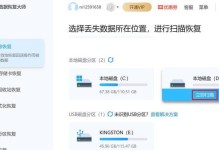在电脑使用过程中,由于存储需求的增加或者需要额外的硬盘备份等原因,安装第二块硬盘成为了常见的需求。但是对于一些不熟悉电脑硬件的用户来说,可能会觉得安装第二块硬盘比较困难。本文将以图解教程为主,详细介绍电脑如何安装第二块硬盘,帮助读者轻松完成这一操作。

检查电脑硬件和接口
通过打开电脑机箱,检查是否有多余的硬盘位和SATA接口。
购买合适的第二块硬盘
根据自己的需求和预算,选择合适的第二块硬盘,注意其尺寸和接口类型与电脑兼容。

备份数据
在安装第二块硬盘之前,务必备份好原有的重要数据,以防操作出现意外导致数据丢失。
关闭电源并拆除电源线
在进行硬盘安装之前,务必关闭电脑电源,并将电源线从电源插座上拔出,确保安全操作。
拆除机箱侧板
打开电脑机箱的侧板,以便后续安装硬盘。
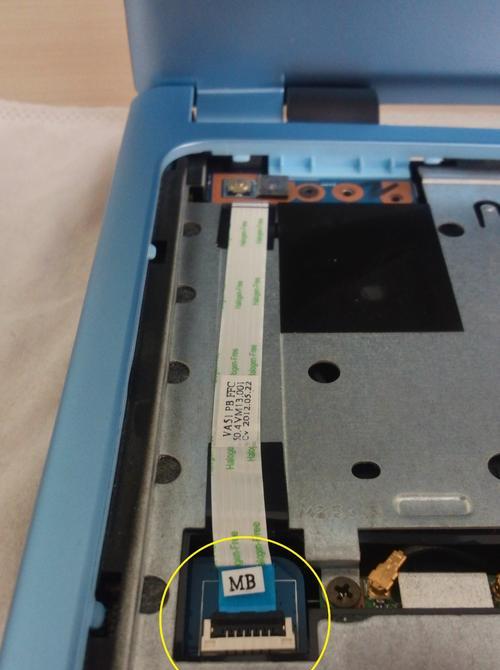
找到合适的硬盘位
根据电脑主板和机箱的不同,找到合适的硬盘位,通常是位于机箱底部或侧边。
固定第二块硬盘
将第二块硬盘插入到硬盘位中,并使用螺丝固定好。
连接数据线和电源线
使用SATA数据线连接硬盘与主板上的SATA接口,然后使用电源线连接硬盘与电源。
检查连接是否牢固
确保所有连接都牢固无松动,避免出现接触不良或者松动导致的问题。
关上机箱侧板
将机箱侧板重新装好,确保安装的硬盘处于良好的通风状态。
重新连接电源线
将电脑电源线插回电源插座上,并确保连接牢固。
启动电脑并进入BIOS
启动电脑,进入BIOS设置界面,检查是否识别到了第二块硬盘。
格式化并分配硬盘
在操作系统中,找到新安装的硬盘,进行格式化和分配,以便正常使用。
备份数据至第二块硬盘
根据个人需求,将需要备份的数据复制到第二块硬盘中,保证数据的安全性。
安装完成,享受扩展存储空间
经过以上步骤,第二块硬盘的安装就完成了。现在你可以享受扩展的存储空间和备份功能了。
通过本文的图解教程,我们详细介绍了电脑如何安装第二块硬盘。只要按照步骤进行,即使是对电脑硬件不熟悉的用户也能够轻松完成这一操作。安装第二块硬盘不仅可以扩展存储空间,还可以为重要数据提供备份保护。希望本文对读者有所帮助。